
I computer si bloccano e si bloccano. Anche il tuo PC Windows potrebbe essersi riavviato automaticamente. Se è così, probabilmente ha subito una schermata blu della morte quando non stavi guardando. Il primo passaggio nella risoluzione dei problemi è trovare dettagli più specifici sull'errore.
RELAZIONATO: Cosa fare quando Windows non si avvia
I passaggi che tratteremo dovrebbero aiutarti a restringere il campo e identificare i problemi con il tuo PC che si blocca o si blocca. Ad esempio, gli strumenti qui possono puntare il dito su un driver di dispositivo specifico. Ciò potrebbe significare che il driver del dispositivo stesso è difettoso o che l'hardware sottostante non funziona. In ogni caso, ti darà un punto in cui iniziare la ricerca. Tuttavia, i passaggi che tratteremo in questo articolo sono destinati alla diagnosi di un PC in cui è possibile almeno avviare Windows. Se Windows, o il tuo PC stesso, non si avvia, consulta la nostra guida su cosa fare quando Windows non si avvia , anziché.
Controlla il monitoraggio dell'affidabilità
RELAZIONATO: Monitoraggio affidabilità è il miglior strumento per la risoluzione dei problemi di Windows che non stai utilizzando
Le finestre Monitoraggio dell'affidabilità offre un'interfaccia rapida e intuitiva che mostra i crash recenti del sistema e delle applicazioni. È stato aggiunto in Windows Vista, quindi sarà presente su tutte le versioni moderne di Windows.
Per aprirlo, premi Start, digita "affidabilità", quindi fai clic sul collegamento "Visualizza cronologia affidabilità".
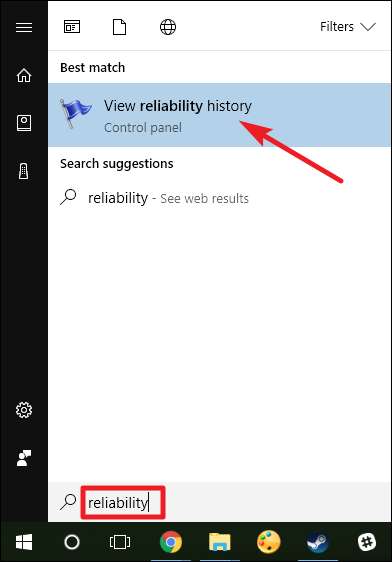
La finestra Monitoraggio affidabilità è organizzata per date con colonne a destra che rappresentano i giorni più recenti. Puoi vedere una cronologia degli eventi delle ultime settimane oppure puoi passare a una visualizzazione settimanale. La colonna per ogni giorno mostra gli eventi registrati per quel giorno.
Se Windows si è bloccato o si è bloccato, vedrai un cerchio rosso con una "X" che rappresenta l'errore. Fai clic sulla colonna di quel giorno e vedrai ulteriori informazioni in fondo. Gli eventi critici sono in genere ciò che stai veramente cercando qui, ma anche le altre informazioni possono essere utili. Ad esempio, la cronologia mostrerà quando hai installato il software, quindi potresti essere in grado di vedere se si sono verificati arresti anomali dopo l'installazione di una particolare app.
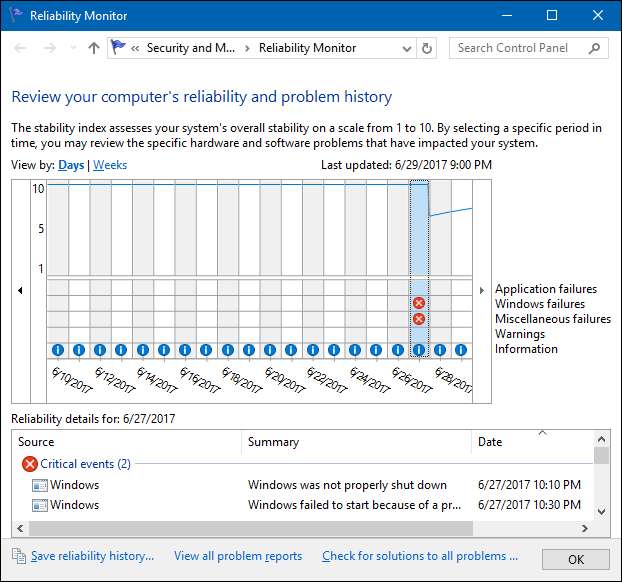
Se vedi un evento interessante elencato, fai doppio clic su di esso per aprire una finestra dei dettagli con ulteriori informazioni. Qui, possiamo vedere che Windows ha avuto problemi ad avviarsi a causa di problemi con un disco rigido.
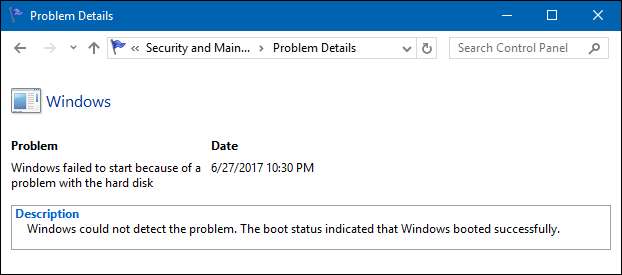
È possibile utilizzare il collegamento "Cerca soluzioni a tutti i problemi" nella parte inferiore della finestra per ottenere assistenza. Tuttavia, in base alla nostra esperienza, questa funzione non è molto utile e raramente trova soluzioni effettive. Nella migliore delle ipotesi, potrebbe consigliarti di installare driver hardware aggiornati.
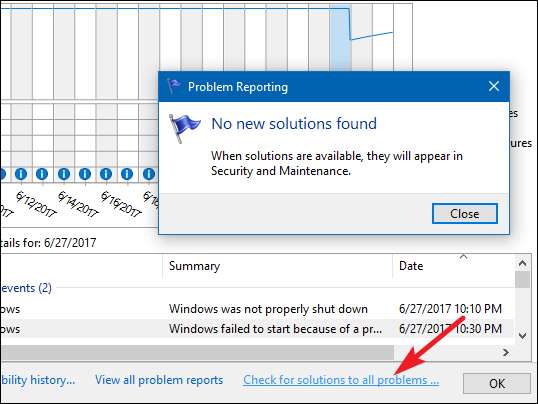
In realtà, il monitoraggio dell'affidabilità è più utile per darti un'idea di quando si sono verificati arresti anomali o altri eventi importanti, vedere altri eventi che hanno circondato quegli arresti anomali e iniziare a restringere le possibili cause.
RELAZIONATO: Utilizzo del Visualizzatore eventi per la risoluzione dei problemi
E nel caso ve lo stiate chiedendo, Reliability Monitor estrae i suoi dati dagli stessi registri degli eventi del venerabile Visualizzatore eventi usi. Quindi, se ti senti più a tuo agio con il Visualizzatore eventi, puoi ottenere tutte le stesse informazioni.
Visualizza i dettagli del dump di arresto anomalo della schermata blu

RELAZIONATO: Tutto quello che devi sapere sulla schermata blu della morte
Quando Windows rileva un errore di schermata blu, scarica i file di memoria in un file locale che a volte contiene informazioni utili per la risoluzione di tali errori.
Per un modo intuitivo di esaminarli, ti consigliamo di utilizzare NirSoft gratuitamente BlueScreenView utilità. Questo strumento visualizza un elenco di file di dump salvati. È possibile fare clic su qualsiasi file di dump per visualizzare le informazioni in esso contenute. In particolare è utile il messaggio nelle colonne “Bug Check String” e “Bug Check Code”. Questi mostrano lo stesso messaggio che viene visualizzato sullo schermo quando viene visualizzata la schermata blu stessa. Cerca il messaggio o il codice online e spesso troverai informazioni che possono aiutarti a identificare e risolvere il tuo problema reale.
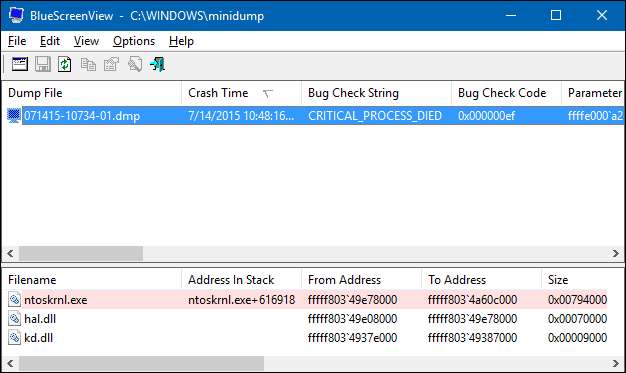
Potrebbe essere utile anche l'elenco dei driver nella parte inferiore della finestra. Ad esempio, le schermate blu possono implicare in modo coerente un particolare file del driver, come il driver dell'hardware grafico. Ciò potrebbe indicare che c'è un problema con quel driver specifico. Oppure, quello specifico driver potrebbe bloccarsi perché l'hardware sottostante stesso è danneggiato. In ogni caso, può aiutarti a indirizzarti in una direzione più specifica.
Ma perché si blocca?
Gli strumenti di cui sopra possono aiutarti a gestire meglio il tuo problema. Con uno specifico messaggio di arresto anomalo dalla schermata blu in mano, puoi almeno eseguire una ricerca sul Web per scoprire cosa potrebbe succedere. È un punto di partenza molto migliore rispetto alla ricerca di informazioni generiche sul motivo per cui un computer si arresta in modo anomalo o si blocca.
Se il tuo computer si è bloccato o si è bloccato una volta, non preoccuparti. Niente è completamente perfetto: un bug in Windows o un driver hardware potrebbero aver causato il crash e potresti non vederlo mai più. Se il tuo computer si blocca regolarmente e costantemente, è tempo di rimboccarti le maniche e iniziare a capire il problema.
RELAZIONATO: 10+ Utili strumenti di sistema nascosti in Windows
Il Strumento di diagnostica della memoria integrato in Windows può anche aiutare. Verifica la tua memoria per assicurarti che tutto funzioni correttamente. Se la memoria è danneggiata, ciò può causare instabilità del sistema e schermate blu.
In definitiva, è impossibile dare consigli che risolveranno ogni problema. Gli strumenti possono aiutarti a restringere il problema a un messaggio di errore più specifico o a un driver hardware, fornendo un punto di partenza per la risoluzione dei problemi. Ma non tutti i problemi possono essere risolti con alcuni passaggi di risoluzione dei problemi. Il tuo computer potrebbe avere un problema hardware e potrebbe non esserci nulla che puoi fare al riguardo oltre alla sostituzione o alla riparazione dell'hardware stesso. Man mano che Windows diventa più stabile, il sistema si blocca regolarmente e le schermate blu spesso indicano problemi hardware sottostanti.







